¿Alguna vez sintió que le tomó 10 minutos cargar un programa? Esto le dirá cómo hacer que tome menos tiempo hacer las cosas que necesita.
Pasos
-
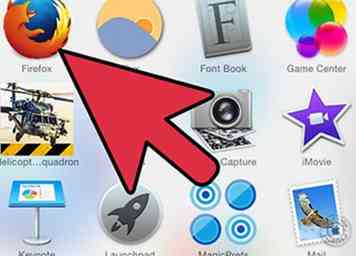 1 Use un navegador web de software libre. No solo se los considera más seguros porque es de código abierto, por lo tanto, cualquiera puede ayudar a desarrollarlo y solucionarlo, también es más oscuro en general que el muy popular Internet Explorer. Mientras menos popular sea, es menos probable que alguien lo piense mientras escribe malware. Utilice Mozilla Firefox, Mozilla SeaMonkey, Google Chrome u Opera. El navegador Maxthon también es una buena opción.
1 Use un navegador web de software libre. No solo se los considera más seguros porque es de código abierto, por lo tanto, cualquiera puede ayudar a desarrollarlo y solucionarlo, también es más oscuro en general que el muy popular Internet Explorer. Mientras menos popular sea, es menos probable que alguien lo piense mientras escribe malware. Utilice Mozilla Firefox, Mozilla SeaMonkey, Google Chrome u Opera. El navegador Maxthon también es una buena opción. -
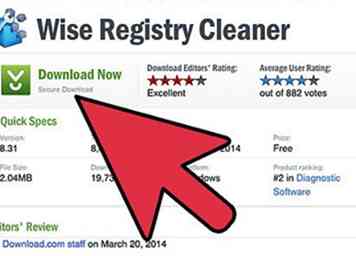 2 Limpiar el registro corrupto de Windows, esto tiene un impacto significativo en la velocidad de las computadoras. Otras fuentes de sitios para diferentes selecciones de software son CNET, Tucows, etc.
2 Limpiar el registro corrupto de Windows, esto tiene un impacto significativo en la velocidad de las computadoras. Otras fuentes de sitios para diferentes selecciones de software son CNET, Tucows, etc. -
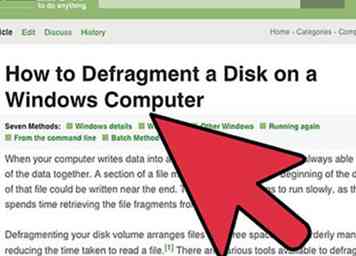 3 Desfragmenta tu disco duro cada una o dos semanas. Esta herramienta generalmente se puede encontrar haciendo clic derecho en un disco duro en "Mi PC" y haciendo clic en "Propiedades". Luego haz clic en la pestaña "Herramientas".
3 Desfragmenta tu disco duro cada una o dos semanas. Esta herramienta generalmente se puede encontrar haciendo clic derecho en un disco duro en "Mi PC" y haciendo clic en "Propiedades". Luego haz clic en la pestaña "Herramientas". -
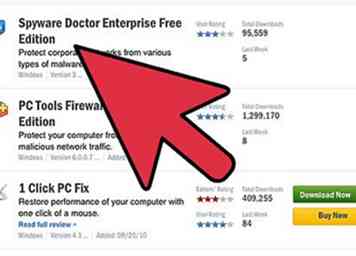 4 Algunas aplicaciones instalan cosas en su computadora que hacen que funcione más despacio. Cosas como tener cientos de fuentes lo harán cargar más lento. Spyware y Ad-Ware también harán que tu computadora funcione más despacio así que obtén un buen limpiador de spyware como Spyware Doctor, AVG, etc. Algunos programas antivirus, aunque necesarios para una computadora con Windows, ralentizarán tu computadora (pero es muy arriesgado usar Internet sin seguridad).
4 Algunas aplicaciones instalan cosas en su computadora que hacen que funcione más despacio. Cosas como tener cientos de fuentes lo harán cargar más lento. Spyware y Ad-Ware también harán que tu computadora funcione más despacio así que obtén un buen limpiador de spyware como Spyware Doctor, AVG, etc. Algunos programas antivirus, aunque necesarios para una computadora con Windows, ralentizarán tu computadora (pero es muy arriesgado usar Internet sin seguridad). -
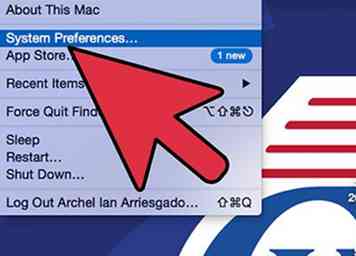 5 Intente no cambiar las preferencias del sistema en profundidad. Esto puede causar resultados inesperados. Si los cambia y no le gustan los resultados y no puede deshacerlos, ejecute "Restaurar sistema". Es muy parecido a una máquina del tiempo para su computadora. Hay tres formas diferentes de ejecutar este programa:
5 Intente no cambiar las preferencias del sistema en profundidad. Esto puede causar resultados inesperados. Si los cambia y no le gustan los resultados y no puede deshacerlos, ejecute "Restaurar sistema". Es muy parecido a una máquina del tiempo para su computadora. Hay tres formas diferentes de ejecutar este programa: - Abra "Mi PC" y haga clic en "Panel de control". Debería haber una "Restauración del sistema" en alguna parte.
- Haga clic en su botón de inicio. Luego, elija "Todos los programas". Luego ve a "Accesorios". Por último, elija "Herramientas del sistema". Debería haber una "restauración del sistema".
- En caso de que no esté en los dos lugares mencionados anteriormente, entonces está en este directorio de archivos: "C: / WINDOWS / system32 / Restore" con el ejecutable llamado "rstrui". Esto solo está disponible en Windows XP, hasta donde yo sé.
-
 6 Si tienes muchos videos o música, mantenlos organizados. Además, mantenerlos cargados en programas como Winamp puede hacer que su computadora funcione más despacio.
6 Si tienes muchos videos o música, mantenlos organizados. Además, mantenerlos cargados en programas como Winamp puede hacer que su computadora funcione más despacio. -
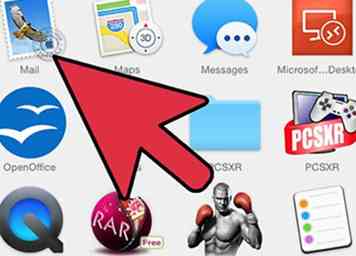 7 Borre su correo electrónico en la caja regularmente. Esto ayuda un poco, pero solo en Thunderbird, MS Outlook u otros clientes de correo electrónico que guardan cosas en su disco rígido; con webmail como Yahoo Mail no hará ninguna diferencia.
7 Borre su correo electrónico en la caja regularmente. Esto ayuda un poco, pero solo en Thunderbird, MS Outlook u otros clientes de correo electrónico que guardan cosas en su disco rígido; con webmail como Yahoo Mail no hará ninguna diferencia. -
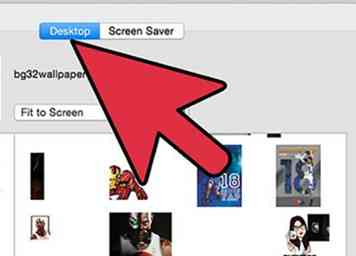 8 No use una gran imagen gráfica como fondo de pantalla. Esto hace que su computadora trabaje mucho más duro para pintar esto una y otra vez en el fondo del escritorio. Es lo mismo que tratar de cargar una imagen digital grande; lleva una eternidad, al menos para computadoras más lentas.
8 No use una gran imagen gráfica como fondo de pantalla. Esto hace que su computadora trabaje mucho más duro para pintar esto una y otra vez en el fondo del escritorio. Es lo mismo que tratar de cargar una imagen digital grande; lleva una eternidad, al menos para computadoras más lentas. -
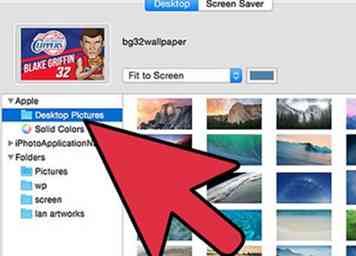 9Cambie el tema de la computadora a "Windows-Standard" (Inicio> Panel de control> Pantalla y escritorio> Temas)
9Cambie el tema de la computadora a "Windows-Standard" (Inicio> Panel de control> Pantalla y escritorio> Temas) -
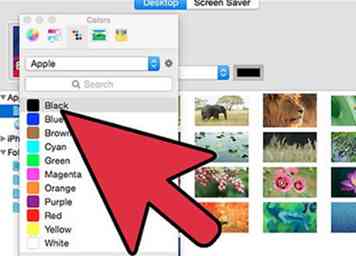 10 Cambie el escritorio de la computadora a ninguno, y cambie el color a negro o a algún otro color básico. (Inicio> Panel de control> Pantalla y Escritorio> Escritorio)
10 Cambie el escritorio de la computadora a ninguno, y cambie el color a negro o a algún otro color básico. (Inicio> Panel de control> Pantalla y Escritorio> Escritorio) -
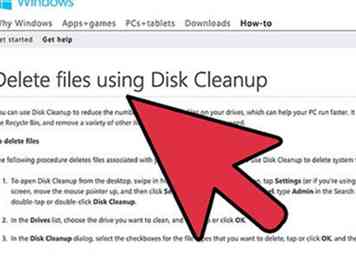 11 Ejecute Liberador de espacio en disco (Inicio> Programas> Accesorios> Herramientas del sistema> Liberador de espacio en disco). Seleccione el disco duro que desea limpiar (generalmente C :), y una vez que se complete el escaneo, elija los tipos de archivos que desea eliminar.
11 Ejecute Liberador de espacio en disco (Inicio> Programas> Accesorios> Herramientas del sistema> Liberador de espacio en disco). Seleccione el disco duro que desea limpiar (generalmente C :), y una vez que se complete el escaneo, elija los tipos de archivos que desea eliminar. -
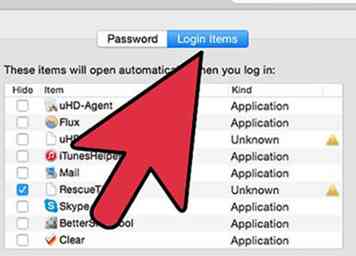 12 Deshágase de los programas de inicio no deseados. Haga clic en Inicio> Ejecutar ..., escriba "msconfig" en el cuadro y haga clic en Aceptar. Seleccione la pestaña 'Inicio' y deseleccione cualquier programa que no quiera ejecutar automáticamente cuando arranque. Si no está seguro de qué es algo, busque el nombre y podrá encontrar una descripción. No te deshagas de nada de lo que no estés seguro. Esto puede tener un impacto sustancial en el tiempo de arranque y en el rendimiento general del sistema. Los programas también pueden programar tareas para que se inicien automáticamente cuando Windows comienza a detener tales programas usan Windows task scheduler. Para abrir Tareas programadas, haga clic en Inicio, haga clic en Todos los programas, señale Accesorios, apunte a Herramientas del sistema, y luego haga clic en Tareas programadas.
12 Deshágase de los programas de inicio no deseados. Haga clic en Inicio> Ejecutar ..., escriba "msconfig" en el cuadro y haga clic en Aceptar. Seleccione la pestaña 'Inicio' y deseleccione cualquier programa que no quiera ejecutar automáticamente cuando arranque. Si no está seguro de qué es algo, busque el nombre y podrá encontrar una descripción. No te deshagas de nada de lo que no estés seguro. Esto puede tener un impacto sustancial en el tiempo de arranque y en el rendimiento general del sistema. Los programas también pueden programar tareas para que se inicien automáticamente cuando Windows comienza a detener tales programas usan Windows task scheduler. Para abrir Tareas programadas, haga clic en Inicio, haga clic en Todos los programas, señale Accesorios, apunte a Herramientas del sistema, y luego haga clic en Tareas programadas. -
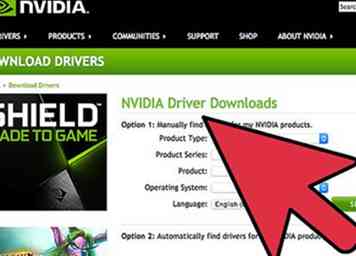 13 Descargue e instale los últimos controladores para el conjunto de chips de su placa base y la tarjeta de video. Puede obtener los controladores del conjunto de chips del sitio del fabricante de su placa base. Los controladores de la tarjeta de video que puede obtener desde el sitio web de ATI o nVidia. *** Asegúrese de hacer un punto de restauración antes de instalar los controladores. Esto también es cierto para las computadoras con Linux, por lo general, el controlador propietario se ejecutará más rápido / mejor que el controlador de comunidad libre, pero este no es siempre el caso.
13 Descargue e instale los últimos controladores para el conjunto de chips de su placa base y la tarjeta de video. Puede obtener los controladores del conjunto de chips del sitio del fabricante de su placa base. Los controladores de la tarjeta de video que puede obtener desde el sitio web de ATI o nVidia. *** Asegúrese de hacer un punto de restauración antes de instalar los controladores. Esto también es cierto para las computadoras con Linux, por lo general, el controlador propietario se ejecutará más rápido / mejor que el controlador de comunidad libre, pero este no es siempre el caso. -
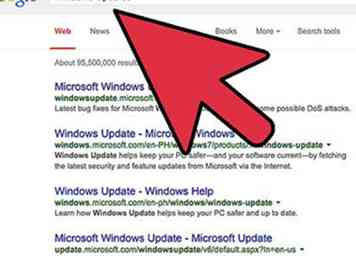 14 Descargar actualizaciones para Windows desde las Actualizaciones de Windows.
14 Descargar actualizaciones para Windows desde las Actualizaciones de Windows. -
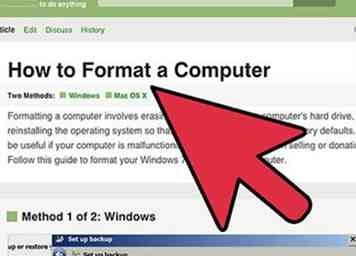 15 En casos extremos, es posible que tenga que "formatear" su computadora y reinstalar Windows. Puede hacer esto con los discos que vienen con su computadora, o una aplicación de "recuperación del sistema" en su computadora. Esto hará que su computadora sea tan rápida como el día que la compró, pero eliminará todos los archivos que haya colocado en su computadora. Haz una copia de seguridad completa primero.
15 En casos extremos, es posible que tenga que "formatear" su computadora y reinstalar Windows. Puede hacer esto con los discos que vienen con su computadora, o una aplicación de "recuperación del sistema" en su computadora. Esto hará que su computadora sea tan rápida como el día que la compró, pero eliminará todos los archivos que haya colocado en su computadora. Haz una copia de seguridad completa primero. -
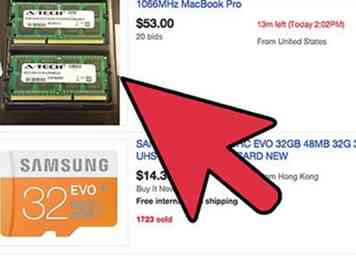 16 Aumente la cantidad de RAM en su computadora. Con más RAM, puede mantener más programas en la memoria a la vez, y responderán más rápidamente. Para Windows Vista, se recomienda tener al menos 2-4 Gigabytes de RAM para un gran rendimiento del sistema, para Windows XP usualmente 1-2 Gigabytes es exagerado a menos que realice una gran cantidad de juegos o edición de video, Same with Linux a menos que esté arrancando desde CD en vivo no necesita toneladas de RAM. Sin embargo, tenga cuidado, si coloca demasiada memoria RAM en su computadora que realmente no necesita, puede tener un efecto adverso en el rendimiento general de su computadora, ya que tiene que actualizar constantemente esa RAM adicional.
16 Aumente la cantidad de RAM en su computadora. Con más RAM, puede mantener más programas en la memoria a la vez, y responderán más rápidamente. Para Windows Vista, se recomienda tener al menos 2-4 Gigabytes de RAM para un gran rendimiento del sistema, para Windows XP usualmente 1-2 Gigabytes es exagerado a menos que realice una gran cantidad de juegos o edición de video, Same with Linux a menos que esté arrancando desde CD en vivo no necesita toneladas de RAM. Sin embargo, tenga cuidado, si coloca demasiada memoria RAM en su computadora que realmente no necesita, puede tener un efecto adverso en el rendimiento general de su computadora, ya que tiene que actualizar constantemente esa RAM adicional.
 Minotauromaquia
Minotauromaquia
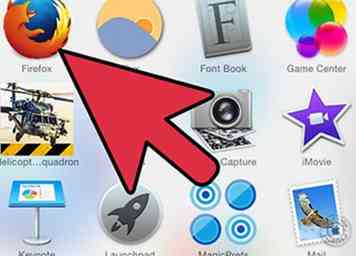 1 Use un navegador web de software libre. No solo se los considera más seguros porque es de código abierto, por lo tanto, cualquiera puede ayudar a desarrollarlo y solucionarlo, también es más oscuro en general que el muy popular Internet Explorer. Mientras menos popular sea, es menos probable que alguien lo piense mientras escribe malware. Utilice Mozilla Firefox, Mozilla SeaMonkey, Google Chrome u Opera. El navegador Maxthon también es una buena opción.
1 Use un navegador web de software libre. No solo se los considera más seguros porque es de código abierto, por lo tanto, cualquiera puede ayudar a desarrollarlo y solucionarlo, también es más oscuro en general que el muy popular Internet Explorer. Mientras menos popular sea, es menos probable que alguien lo piense mientras escribe malware. Utilice Mozilla Firefox, Mozilla SeaMonkey, Google Chrome u Opera. El navegador Maxthon también es una buena opción. 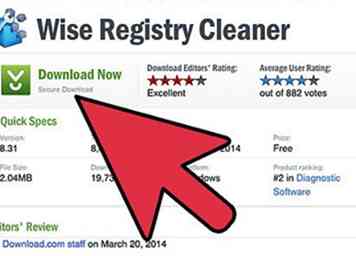 2 Limpiar el registro corrupto de Windows, esto tiene un impacto significativo en la velocidad de las computadoras. Otras fuentes de sitios para diferentes selecciones de software son CNET, Tucows, etc.
2 Limpiar el registro corrupto de Windows, esto tiene un impacto significativo en la velocidad de las computadoras. Otras fuentes de sitios para diferentes selecciones de software son CNET, Tucows, etc. 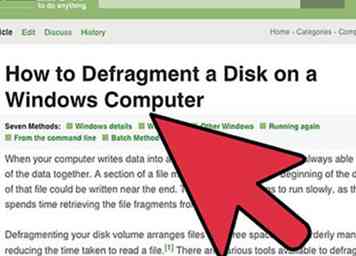 3 Desfragmenta tu disco duro cada una o dos semanas. Esta herramienta generalmente se puede encontrar haciendo clic derecho en un disco duro en "Mi PC" y haciendo clic en "Propiedades". Luego haz clic en la pestaña "Herramientas".
3 Desfragmenta tu disco duro cada una o dos semanas. Esta herramienta generalmente se puede encontrar haciendo clic derecho en un disco duro en "Mi PC" y haciendo clic en "Propiedades". Luego haz clic en la pestaña "Herramientas". 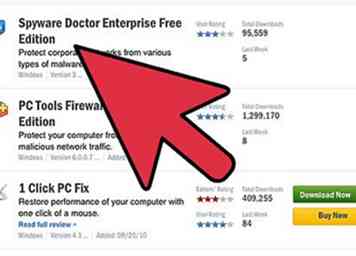 4 Algunas aplicaciones instalan cosas en su computadora que hacen que funcione más despacio. Cosas como tener cientos de fuentes lo harán cargar más lento. Spyware y Ad-Ware también harán que tu computadora funcione más despacio así que obtén un buen limpiador de spyware como Spyware Doctor, AVG, etc. Algunos programas antivirus, aunque necesarios para una computadora con Windows, ralentizarán tu computadora (pero es muy arriesgado usar Internet sin seguridad).
4 Algunas aplicaciones instalan cosas en su computadora que hacen que funcione más despacio. Cosas como tener cientos de fuentes lo harán cargar más lento. Spyware y Ad-Ware también harán que tu computadora funcione más despacio así que obtén un buen limpiador de spyware como Spyware Doctor, AVG, etc. Algunos programas antivirus, aunque necesarios para una computadora con Windows, ralentizarán tu computadora (pero es muy arriesgado usar Internet sin seguridad). 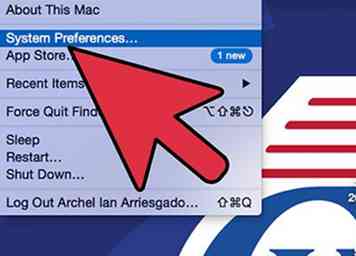 5 Intente no cambiar las preferencias del sistema en profundidad. Esto puede causar resultados inesperados. Si los cambia y no le gustan los resultados y no puede deshacerlos, ejecute "Restaurar sistema". Es muy parecido a una máquina del tiempo para su computadora. Hay tres formas diferentes de ejecutar este programa:
5 Intente no cambiar las preferencias del sistema en profundidad. Esto puede causar resultados inesperados. Si los cambia y no le gustan los resultados y no puede deshacerlos, ejecute "Restaurar sistema". Es muy parecido a una máquina del tiempo para su computadora. Hay tres formas diferentes de ejecutar este programa:  6 Si tienes muchos videos o música, mantenlos organizados. Además, mantenerlos cargados en programas como Winamp puede hacer que su computadora funcione más despacio.
6 Si tienes muchos videos o música, mantenlos organizados. Además, mantenerlos cargados en programas como Winamp puede hacer que su computadora funcione más despacio. 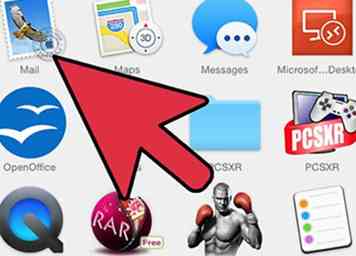 7 Borre su correo electrónico en la caja regularmente. Esto ayuda un poco, pero solo en Thunderbird, MS Outlook u otros clientes de correo electrónico que guardan cosas en su disco rígido; con webmail como Yahoo Mail no hará ninguna diferencia.
7 Borre su correo electrónico en la caja regularmente. Esto ayuda un poco, pero solo en Thunderbird, MS Outlook u otros clientes de correo electrónico que guardan cosas en su disco rígido; con webmail como Yahoo Mail no hará ninguna diferencia. 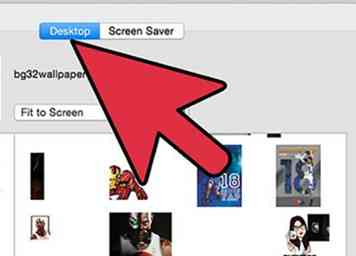 8 No use una gran imagen gráfica como fondo de pantalla. Esto hace que su computadora trabaje mucho más duro para pintar esto una y otra vez en el fondo del escritorio. Es lo mismo que tratar de cargar una imagen digital grande; lleva una eternidad, al menos para computadoras más lentas.
8 No use una gran imagen gráfica como fondo de pantalla. Esto hace que su computadora trabaje mucho más duro para pintar esto una y otra vez en el fondo del escritorio. Es lo mismo que tratar de cargar una imagen digital grande; lleva una eternidad, al menos para computadoras más lentas. 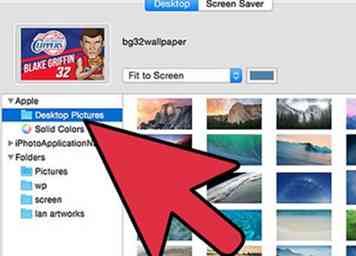 9Cambie el tema de la computadora a "Windows-Standard" (Inicio> Panel de control> Pantalla y escritorio> Temas)
9Cambie el tema de la computadora a "Windows-Standard" (Inicio> Panel de control> Pantalla y escritorio> Temas) 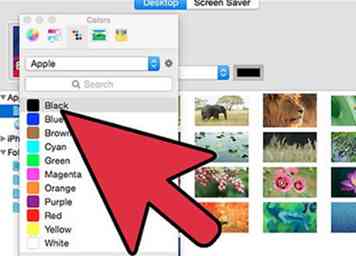 10 Cambie el escritorio de la computadora a ninguno, y cambie el color a negro o a algún otro color básico. (Inicio> Panel de control> Pantalla y Escritorio> Escritorio)
10 Cambie el escritorio de la computadora a ninguno, y cambie el color a negro o a algún otro color básico. (Inicio> Panel de control> Pantalla y Escritorio> Escritorio) 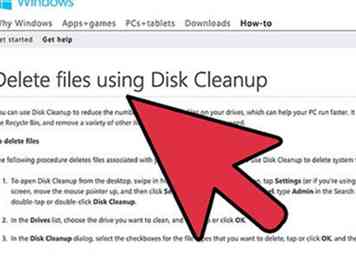 11 Ejecute Liberador de espacio en disco (Inicio> Programas> Accesorios> Herramientas del sistema> Liberador de espacio en disco). Seleccione el disco duro que desea limpiar (generalmente C :), y una vez que se complete el escaneo, elija los tipos de archivos que desea eliminar.
11 Ejecute Liberador de espacio en disco (Inicio> Programas> Accesorios> Herramientas del sistema> Liberador de espacio en disco). Seleccione el disco duro que desea limpiar (generalmente C :), y una vez que se complete el escaneo, elija los tipos de archivos que desea eliminar. 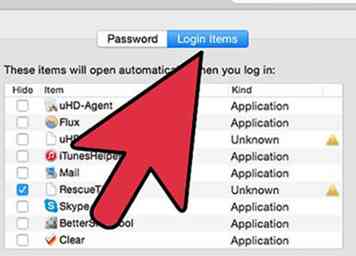 12 Deshágase de los programas de inicio no deseados. Haga clic en Inicio> Ejecutar ..., escriba "msconfig" en el cuadro y haga clic en Aceptar. Seleccione la pestaña 'Inicio' y deseleccione cualquier programa que no quiera ejecutar automáticamente cuando arranque. Si no está seguro de qué es algo, busque el nombre y podrá encontrar una descripción. No te deshagas de nada de lo que no estés seguro. Esto puede tener un impacto sustancial en el tiempo de arranque y en el rendimiento general del sistema. Los programas también pueden programar tareas para que se inicien automáticamente cuando Windows comienza a detener tales programas usan Windows task scheduler. Para abrir Tareas programadas, haga clic en Inicio, haga clic en Todos los programas, señale Accesorios, apunte a Herramientas del sistema, y luego haga clic en Tareas programadas.
12 Deshágase de los programas de inicio no deseados. Haga clic en Inicio> Ejecutar ..., escriba "msconfig" en el cuadro y haga clic en Aceptar. Seleccione la pestaña 'Inicio' y deseleccione cualquier programa que no quiera ejecutar automáticamente cuando arranque. Si no está seguro de qué es algo, busque el nombre y podrá encontrar una descripción. No te deshagas de nada de lo que no estés seguro. Esto puede tener un impacto sustancial en el tiempo de arranque y en el rendimiento general del sistema. Los programas también pueden programar tareas para que se inicien automáticamente cuando Windows comienza a detener tales programas usan Windows task scheduler. Para abrir Tareas programadas, haga clic en Inicio, haga clic en Todos los programas, señale Accesorios, apunte a Herramientas del sistema, y luego haga clic en Tareas programadas. 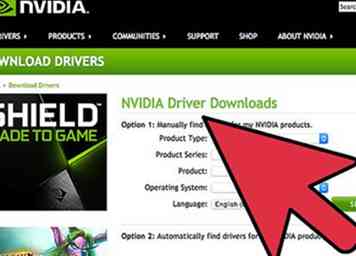 13 Descargue e instale los últimos controladores para el conjunto de chips de su placa base y la tarjeta de video. Puede obtener los controladores del conjunto de chips del sitio del fabricante de su placa base. Los controladores de la tarjeta de video que puede obtener desde el sitio web de ATI o nVidia. *** Asegúrese de hacer un punto de restauración antes de instalar los controladores. Esto también es cierto para las computadoras con Linux, por lo general, el controlador propietario se ejecutará más rápido / mejor que el controlador de comunidad libre, pero este no es siempre el caso.
13 Descargue e instale los últimos controladores para el conjunto de chips de su placa base y la tarjeta de video. Puede obtener los controladores del conjunto de chips del sitio del fabricante de su placa base. Los controladores de la tarjeta de video que puede obtener desde el sitio web de ATI o nVidia. *** Asegúrese de hacer un punto de restauración antes de instalar los controladores. Esto también es cierto para las computadoras con Linux, por lo general, el controlador propietario se ejecutará más rápido / mejor que el controlador de comunidad libre, pero este no es siempre el caso. 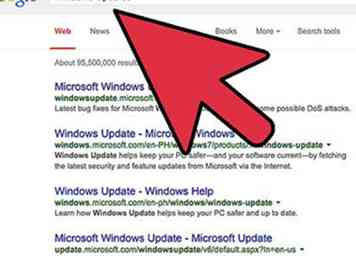 14 Descargar actualizaciones para Windows desde las Actualizaciones de Windows.
14 Descargar actualizaciones para Windows desde las Actualizaciones de Windows. 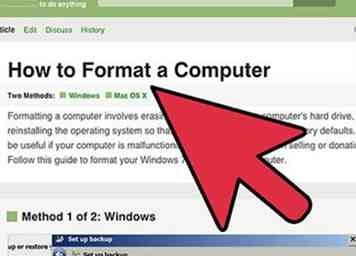 15 En casos extremos, es posible que tenga que "formatear" su computadora y reinstalar Windows. Puede hacer esto con los discos que vienen con su computadora, o una aplicación de "recuperación del sistema" en su computadora. Esto hará que su computadora sea tan rápida como el día que la compró, pero eliminará todos los archivos que haya colocado en su computadora. Haz una copia de seguridad completa primero.
15 En casos extremos, es posible que tenga que "formatear" su computadora y reinstalar Windows. Puede hacer esto con los discos que vienen con su computadora, o una aplicación de "recuperación del sistema" en su computadora. Esto hará que su computadora sea tan rápida como el día que la compró, pero eliminará todos los archivos que haya colocado en su computadora. Haz una copia de seguridad completa primero. 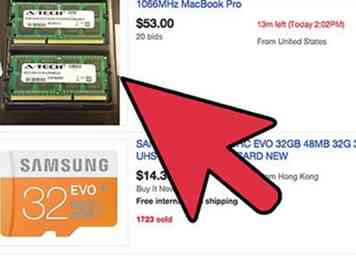 16 Aumente la cantidad de RAM en su computadora. Con más RAM, puede mantener más programas en la memoria a la vez, y responderán más rápidamente. Para Windows Vista, se recomienda tener al menos 2-4 Gigabytes de RAM para un gran rendimiento del sistema, para Windows XP usualmente 1-2 Gigabytes es exagerado a menos que realice una gran cantidad de juegos o edición de video, Same with Linux a menos que esté arrancando desde CD en vivo no necesita toneladas de RAM. Sin embargo, tenga cuidado, si coloca demasiada memoria RAM en su computadora que realmente no necesita, puede tener un efecto adverso en el rendimiento general de su computadora, ya que tiene que actualizar constantemente esa RAM adicional.
16 Aumente la cantidad de RAM en su computadora. Con más RAM, puede mantener más programas en la memoria a la vez, y responderán más rápidamente. Para Windows Vista, se recomienda tener al menos 2-4 Gigabytes de RAM para un gran rendimiento del sistema, para Windows XP usualmente 1-2 Gigabytes es exagerado a menos que realice una gran cantidad de juegos o edición de video, Same with Linux a menos que esté arrancando desde CD en vivo no necesita toneladas de RAM. Sin embargo, tenga cuidado, si coloca demasiada memoria RAM en su computadora que realmente no necesita, puede tener un efecto adverso en el rendimiento general de su computadora, ya que tiene que actualizar constantemente esa RAM adicional.